見出し
コクヨ(KOKUYO)のソフトで名刺を自作する4つのデメリット…

- レイアウトやデザインに慣れていないと素人感が出てしまう
- プリンタを持っていない人はコンビニへと足を運ぶ必要がある
- ソフトを使って自分で名刺のデータを作らなければならない
- ペラペラになったり縁がガタガタになったりするとイメージが悪くなる
コクヨ(KOKUYO)のソフトに限った話ではありませんが、名刺を自作するに当たって上記の4つのデメリットあり…。
専門の印刷会社に依頼して名刺を作成する方法と比べてみると、自作のデザインではどうしても見劣りします。
※セルフで名刺を作成する3つのメリットと4つのデメリットはこちら!

センスのない仕上がりのデザインになれば、名刺を受け取った相手に好印象を与えることはできないですよね。

そのため、クオリティの高い名刺を作成したい方は、ネットショップの名刺通販ドットコムを利用してみましょう。
名刺を自作するのとは違い、名刺通販ドットコムなら印刷のプロフェッショナルが選定したデザインテンプレートから選んで作成できます。
名刺の印刷料金も片面モノクロ100枚で880円~と格安ですので、是非一度依頼してみてください。

コクヨ(KOKUYO)のソフトで名刺を作成する方法を徹底解説!

KOKUYO(コクヨ)とは、文房具やオフィス家具を販売している会社です。
小学生の時に使うノートの製造も行っている有名なブランドですので、一度は耳にしたことがあるのではないでしょうか。
このKOKUYO(コクヨ)では、名刺を作成できるソフトの合わせ名人5が販売されています。
合わせ名人5は下記の4つに該当する方におすすめ!
- 自分でソフトを使ってオリジナルの名刺を作成したい
- Illustrator(イラストレーター)を使いこなすことができない
- 豊富なテンプレートやイラスト素材を使いたい
- 自宅のインクジェットプリンタで名刺を印刷したい

実店舗やネットショップの印刷会社に依頼しなくても、自分でオリジナルティの高い名刺を作成してビジネスやプライベートで役立てることができますよ。
合わせ名人5は名刺だけではなく、DMや商品ラベルの作成にも使える便利なソフトです。
このページでは、KOKUYO(コクヨ)の合わせ名人5について詳しくまとめてみました。
KOKUYO(コクヨ)の合わせ名人5のメリット5つ!
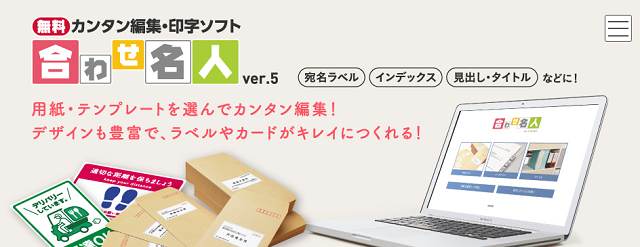
KOKUYO(コクヨ)の合わせ名人5には次の5つのメリットがあります。
- テンプレートやイラスト素材の数は5,000種類を超えていて、オフィスや店舗、ショップでそのまま使えるデザインが多い
- ダウンロードが不要で今直ぐにWeb版を使用できる
- ドラッグ&ドロップ機能の追加で差し込みが簡単になった
- 上下左右で文字の同時入力ができるインデックスモードが用意されている
- ズレても安心なように印刷位置調整機能が取り入れられている
合わせ名人5は誰でも手軽に名刺やラベルを作成できるように、初心者でも分かりやすい仕様に仕上げました。
初心者でも扱いやすいのにも関わらずデザインの種類は多いため、ビジネス名刺やレスポンスが高まるDMなど用途は豊富ですね。

合わせ名人4のWEB版は2020年12月末で終了しますので、新しいバージョン5をダウンロードしましょう。
合わせ名人5で名刺を作成する流れ!
コクヨ(KOKUYO)の合わせ名人5で名刺を作成するには、ウェブ版とダウンロード版の2種類から選ぶ形になります。
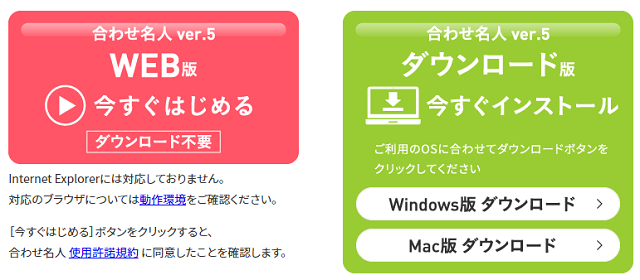
合わせ名人5のウェブ版とダウンロード版
ソフトのダウンロードやインストールが面倒な方にはウェブ版の使用がおすすめ!
フリーソフトとしての機能に関しては、ウェブ版もダウンロード版も違いはありません。
コクヨ(KOKUYO)の合わせ名人5のウェブ版で名刺を作成する手順は下記の通りです。
①合わせ名人5のウェブ版のページを開き、「用紙を選択して作成」のボタンを押す
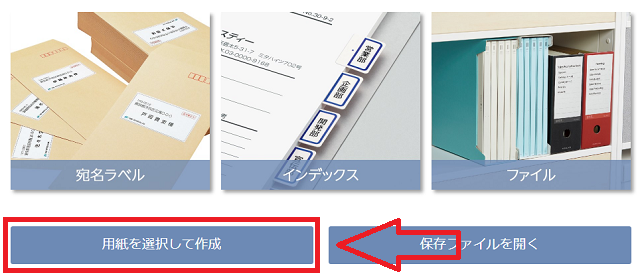
②ラベルを作成する用紙を選択して「この用紙を使用する」のボタンをクリックする
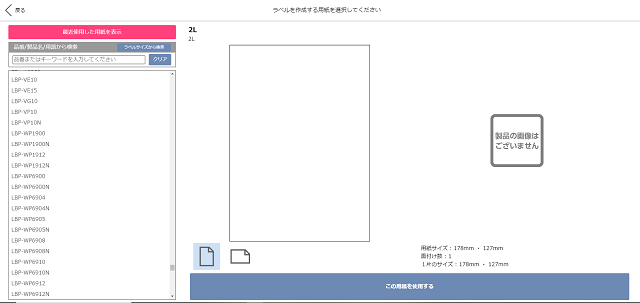
③自分が使いたい名刺のデザインテンプレートを選ぶ
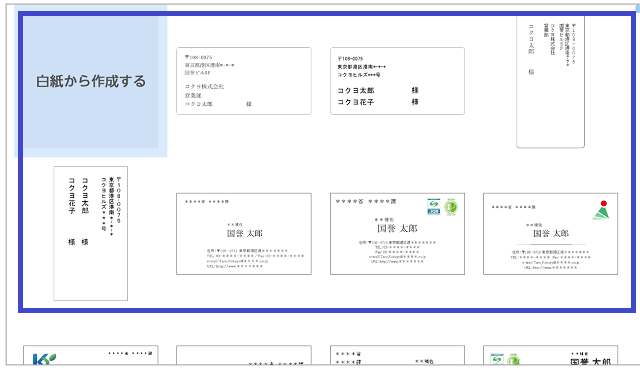
④名刺の中に記載する文字情報をテキストに入力する
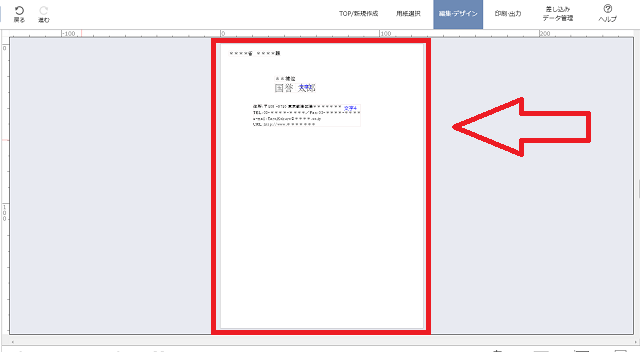
⑤名刺のデザインが出来上がったら用紙をセットし、印刷位置情報を調整して印刷する
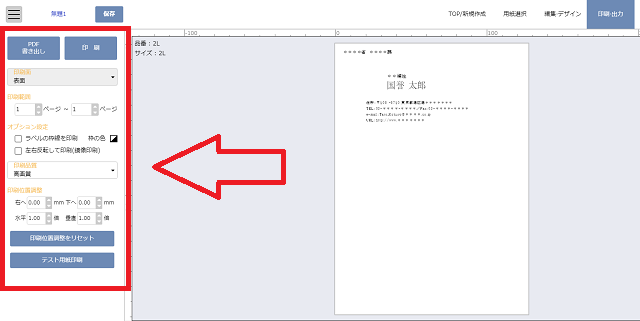
用紙をプリントアウトした後は、91㎜×55㎜の名刺のサイズにカットして完了です。
名刺を印刷した後に裁断する点は、自宅のインクジェットプリンタでもコンビニのマルチコピー機でも違いはありません。
※コンビニで名刺を作成する手順はこちら!


コクヨ(KOKUYO)の合わせ名人5で名刺やラベルを作成する方法は、公式サイトの動画も参考にしてみてください。
コクヨ(KOKUYO)の合わせ名人の口コミや評判!
Twitterの口コミを見てみると、コクヨ(KOKUYO)の合わせ名人を使って名刺やラベルを作成しているユーザーが多いことがわかります。
文房具メーカのコクヨさんの、合わせ名人 というソフトでシールや名刺のシートがあれば無限にラベリングは可能な予感w
ウチの会社のインデックスやファイルの背表紙は全部コレで作ってます— 七夜 (@nanayas_phantom) September 17, 2020
合わせ名人4 for bussiness
名刺作るのに便利だけど文字間つかうと均等に余白ができないな😟— hiro@ (@hiroakie1983) June 23, 2020
PCとプリンター使える環境にあるなら、コクヨの合わせ名人を試してみてください。
名刺用の紙とセットで運用すればそれらしいP名刺がすぐに作れます。
まずはアイデアを形にしてみる事が重要です。— スタイリッシュP (@Stylish_PD) February 16, 2020
まぁ前回名刺用紙買ったおかげで合わせ名人とかいう割と便利なソフト見つけられたのでその点はよき
— LAICA 🧪🦐 (@LaiCatz) November 7, 2019
無料で使える名刺のソフトの中でも合わせ名人4や合わせ名人5は評判ですね。
※名刺の作成におすすめのフリーソフトやキットはこちら!


パソコンとプリンタを使える環境にある方は、コクヨ(KOKUYO)の合わせ名人でビジネス名刺やプライベート名刺を作成してみましょう。
コクヨ(KOKUYO)で販売されているおすすめの名刺用紙を紹介!

コクヨ(KOKUYO)では無料の名刺作成ソフトだけではなく、名刺の印刷用紙も数多く取り扱っています。
以下では、コクヨ(KOKUYO)で販売されているおすすめの名刺用紙をいくつか挙げてみました。
※横にスクロールできます。
| コクヨ(KOKUYO)で販売されているおすすめの名刺用紙 | |
|---|---|
| カラーレーザー&カラーコピー用名刺カード | 四辺の縁がカットされた用紙 |
| マルチプリンタ用 名刺用紙 マイクロミシン | 名刺の定番であるナチュラルホワイト用紙 |
| インクジェットプリンタ用名刺 クリアカット | シールのように剥がして印刷できる便利な用紙 |
| インクジェットプリンタ用名刺用紙 1枚タイプ | あらかじめ名刺のサイズにカットされた用紙 |
| カラーレーザー&インクジェット用名刺カード(再生紙) | 環境に配慮して作られたエコ用紙 |
| 和紙名刺カード(レーザー&インク) | 名刺や案内状の作成に役立つ和紙風の用紙 |
名刺を印刷した後のカットが面倒であれば、簡単に切り離せるタイプのマイクロミシンやクリアカットの用紙が適しています。
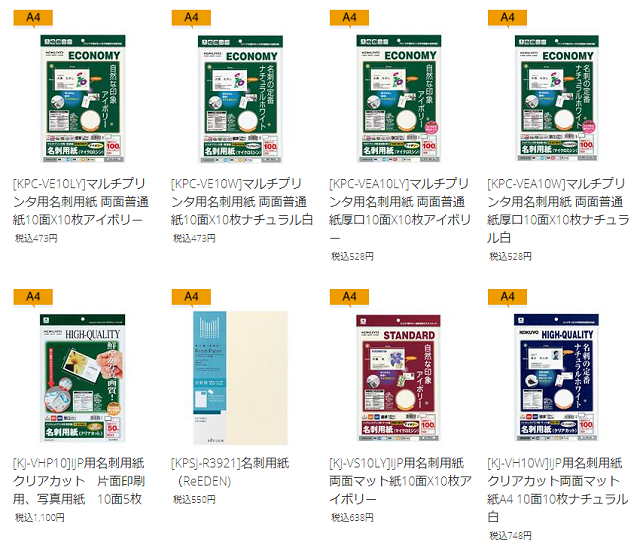
コクヨの公式オンラインショップの名刺用紙

実店舗では全ての用紙を取り扱っているとは限らないので、コクヨ(KOKUYO)のオンラインショップで探してみてください。
まとめ
文房具やオフィス家具の販売会社のコクヨ(KOKUYO)は、無料で名刺を作成できるソフトを提供しています。
オリジナルデザインの名刺が欲しい方にコクヨ(KOKUYO)の合わせ名人5がおすすめ!
コクヨ(KOKUYO)は名刺用紙のラインナップも豊富ですので、自分で作る予定の方は実店舗やオンラインショップで購入してみてください。

